win11安全中心无法打开怎么办?目前,很多用户已经进行了win11系统的升级,但是这个系统并不总是稳定,所以常常会导致各种问题。例如,一些用户在尝试打开win11系统的安全中心功能时
win11安全中心无法打开怎么办?目前,很多用户已经进行了win11系统的升级,但是这个系统并不总是稳定,所以常常会导致各种问题。例如,一些用户在尝试打开win11系统的安全中心功能时,却发现无法正常打开,不知道应该怎么处理。今天,自由互联小编就在这为大家整理带来了win11打不开安全中心的解决办法。不知道的小伙伴快来看看吧。

win11安全中心无法打开怎么办
1、在底部任务栏上右键点击,选择【任务栏设置】;
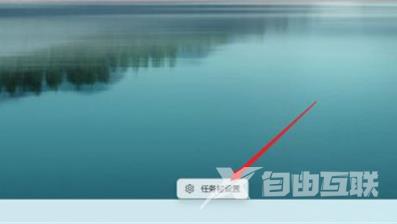
2、打开左侧菜单栏中的【应用】选项;
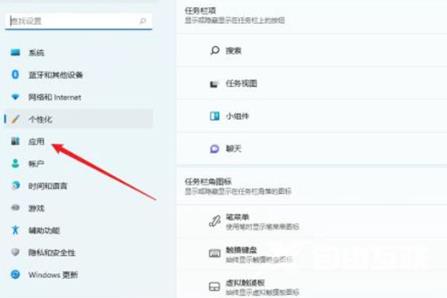
3、进入【应用和功能】页面;
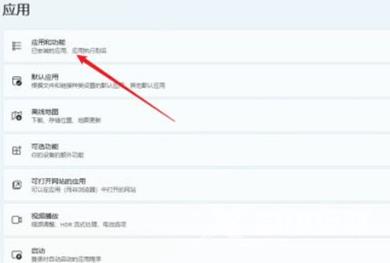
4、在应用列表中找到【Windows安全中心】;
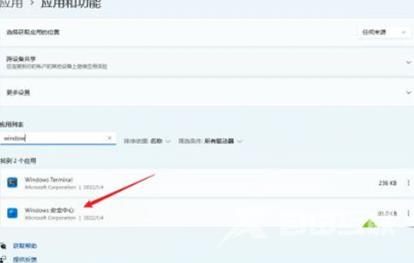
5、点击【Windows安全中心】右侧的三个点,然后选择【高级选项】;
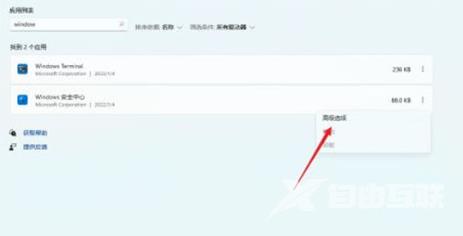
6、在高级选项菜单中,找到【重置】按钮,点击即可完成操作。

